<Win> Git 환경설정
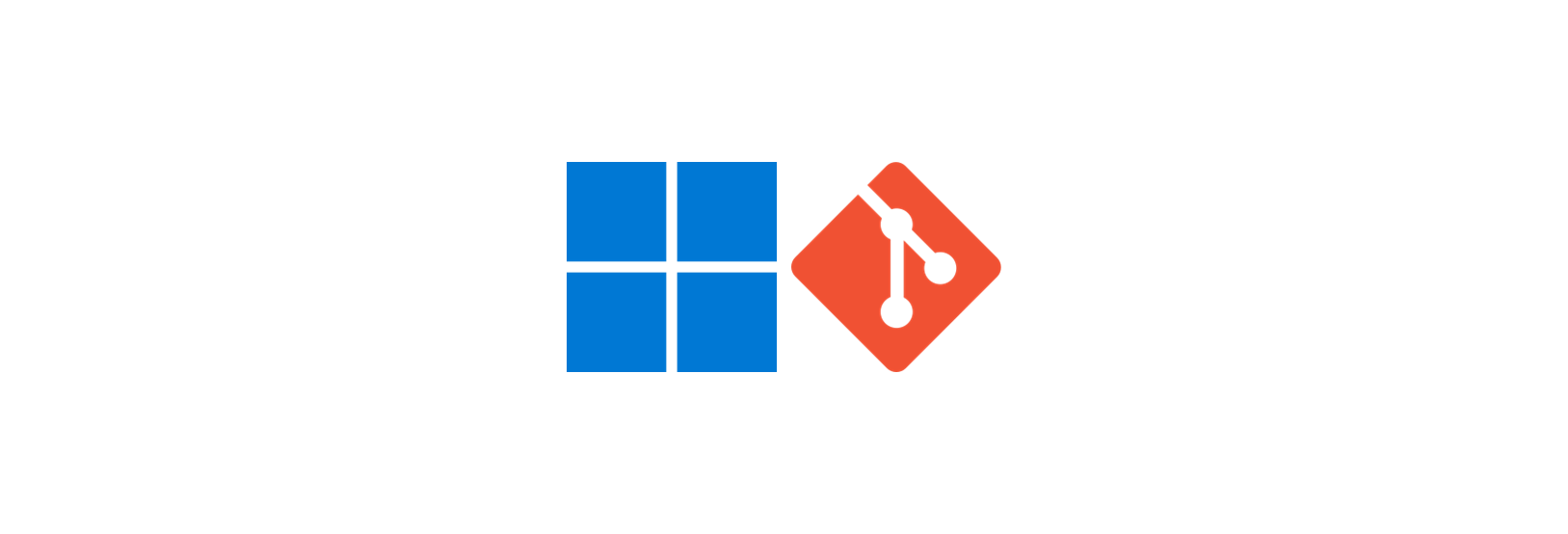
Step 1. Git 다운로드
1.1
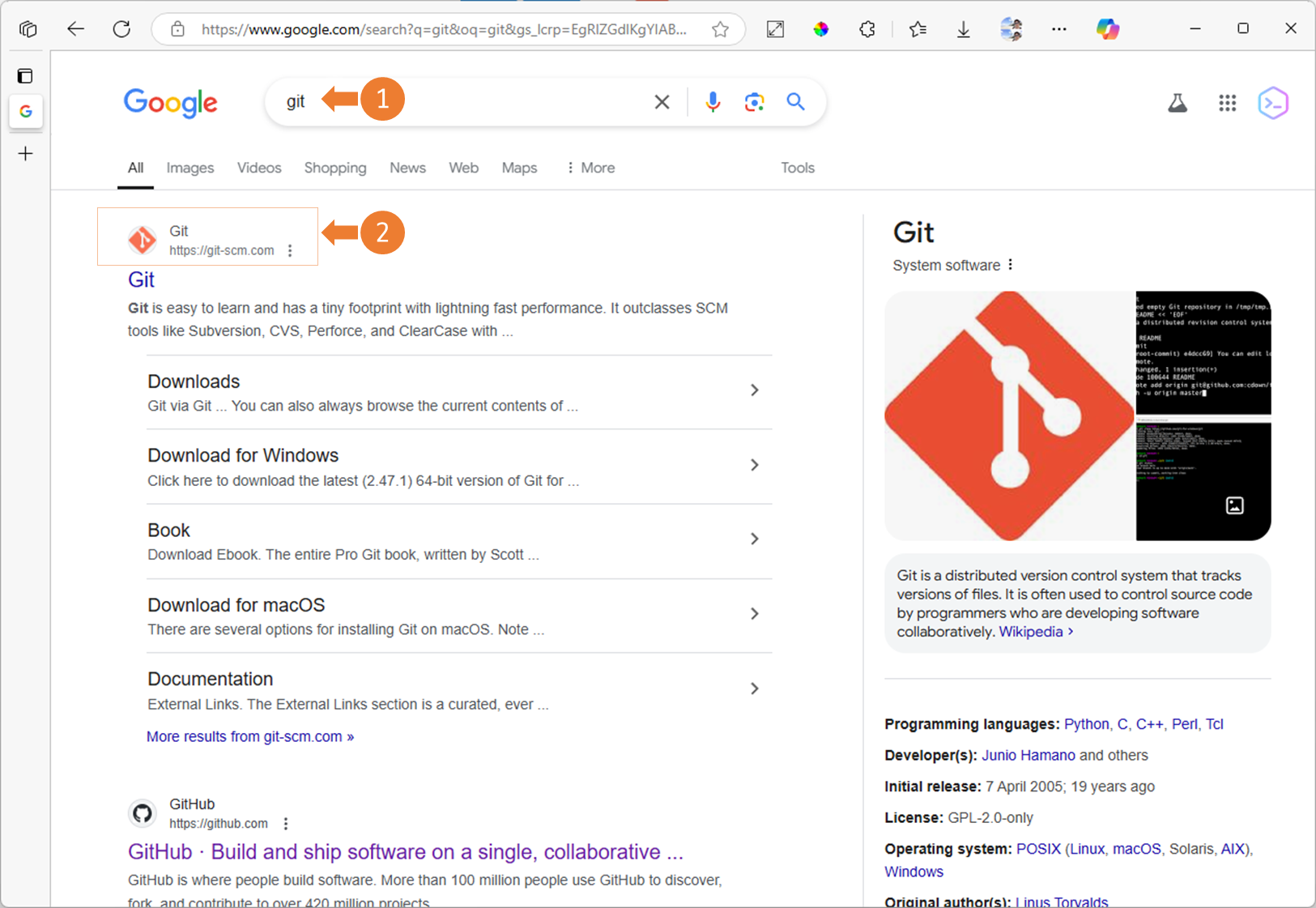
❶ 구글 검색창에서 키워드로 “Git” 을 입력하여 검색합니다.
❷ 검색 결과에서 Git 홈페이지 Git (git-scm.com)를 찾아 접속합니다.
1.2
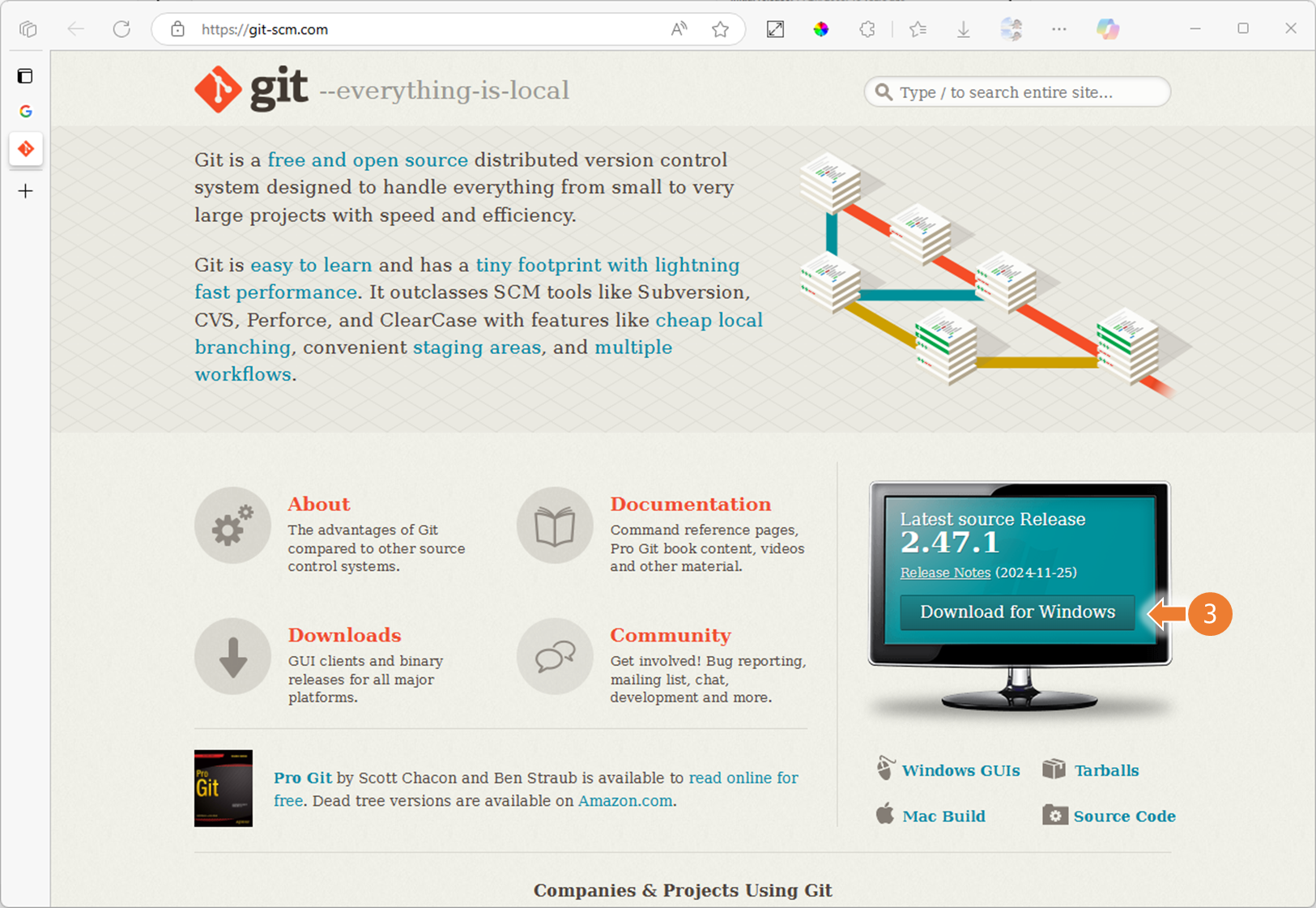
❸ Git 홈페이지의 우측(⏩)에서 모니터를 찾아 Download 버튼를 클릭합니다.
운영체제에 맞게 자동으로 설정됩니다. (예, Download for Windows)
1.3
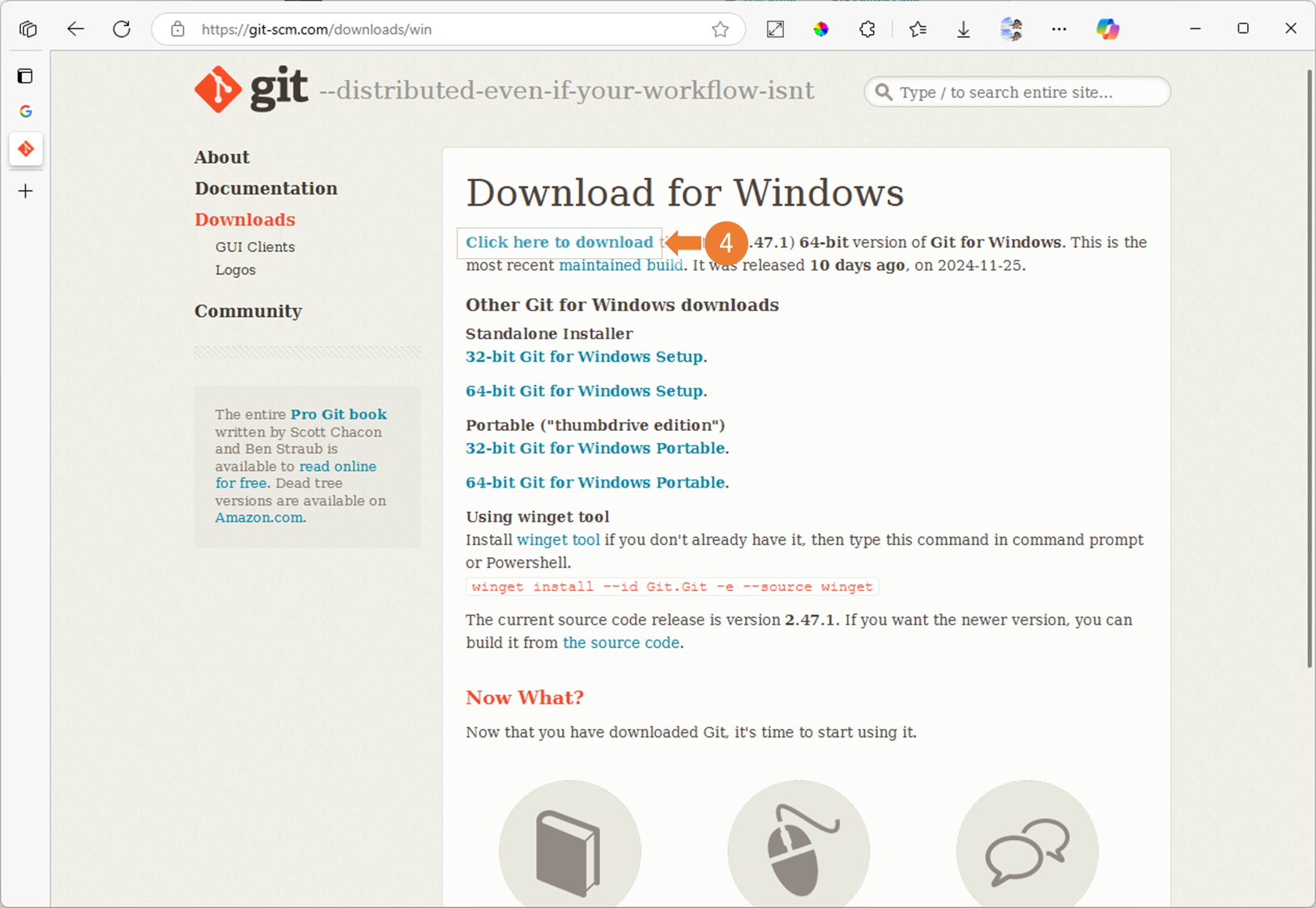
❹ 최신 버전의 Git 설치 파일을 다운로드 합니다.
또는, 사용하는 운영체제에 호환되는 버전의 Git 설치 파일을 다운로드 합니다. (64-bit Git for Windows Setup)
Step 2. 설치 주의사항
2.1
아래 설치 과정은 2.43.0 버전 설치를 기준으로 작성되어, 최신 버전과 차이가 있을 수 있습니다.
2.2
기존에 git 이 설치된 경우, 자동으로 이전 버전을 제거하고 재설치됩니다.
첫 설치 페이지 하단의 "새로운 옵션만 설정하기"을 체크할 경우,
이전 버전에 없는 새로운 기능이 추가된 경우만 설치 과정에서 선택하도록 보입니다.
그 외의 기존 기능과 옵션은 이전 버전의 설정을 유지합니다.
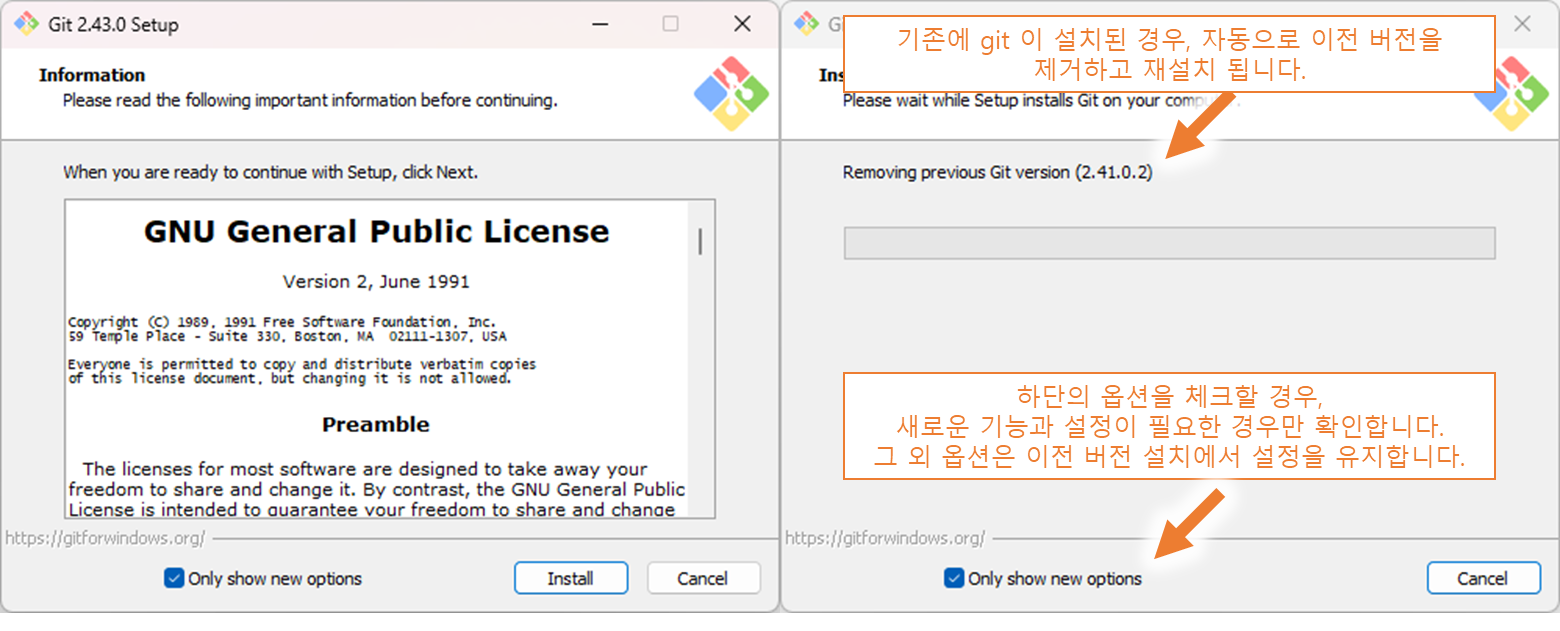
Step 3. 설치
1. 약관 확인, 2. 경로 설정, 3. Next

4. 구성요소 선택, 5. Next
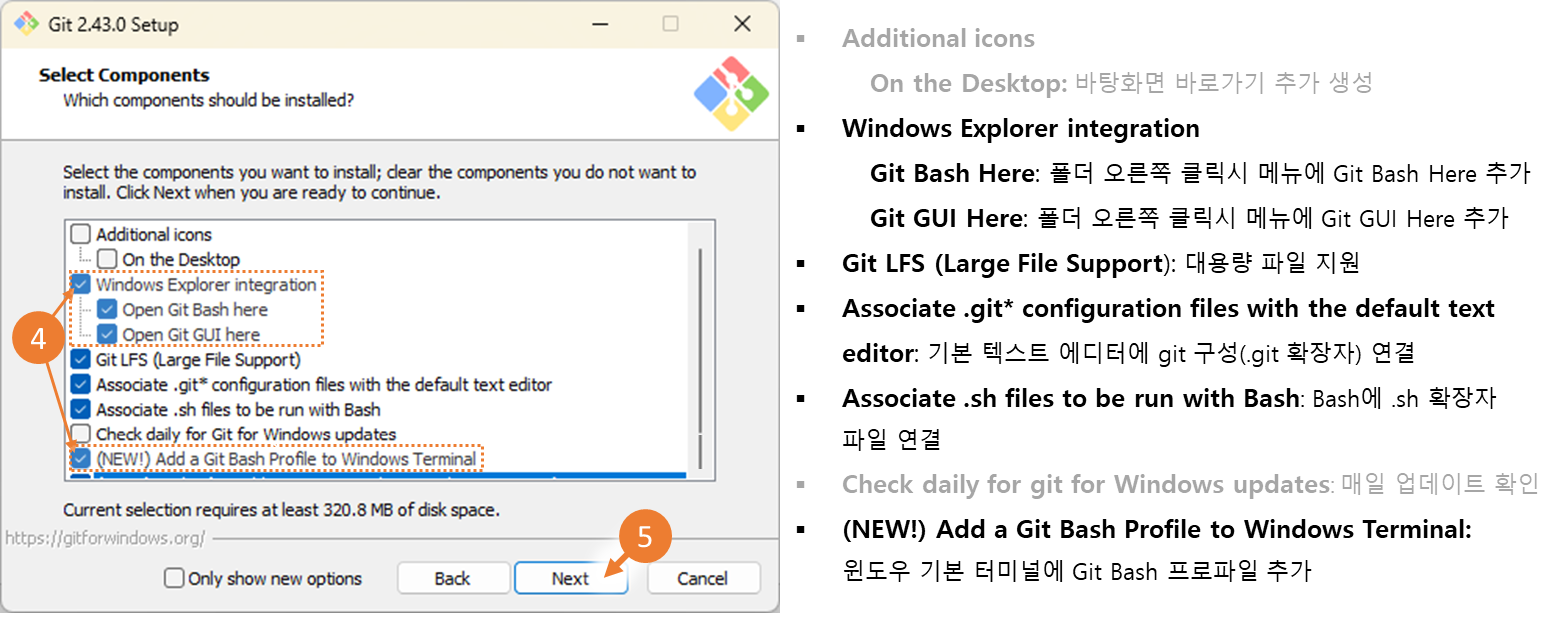
6. 시작메뉴 폴더 지정, 7. 기본 편집기 VSCode 선택, 8. Next

9. 기본 브랜치 이름 설정(main), 10.Next, 11. git 환경변수 설정, 12.Next
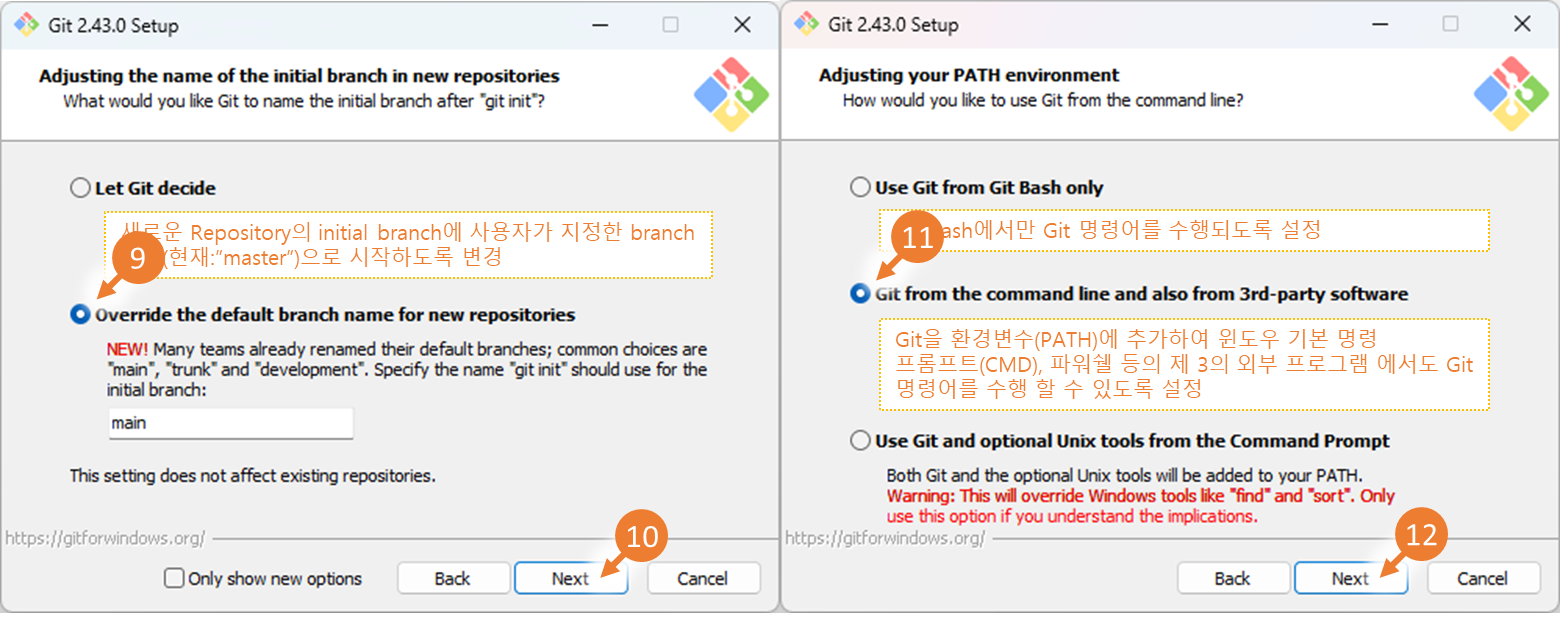
13. SSH 설정, 14. Next, 15. HTTP 연결 옵션 설정, 16. Next
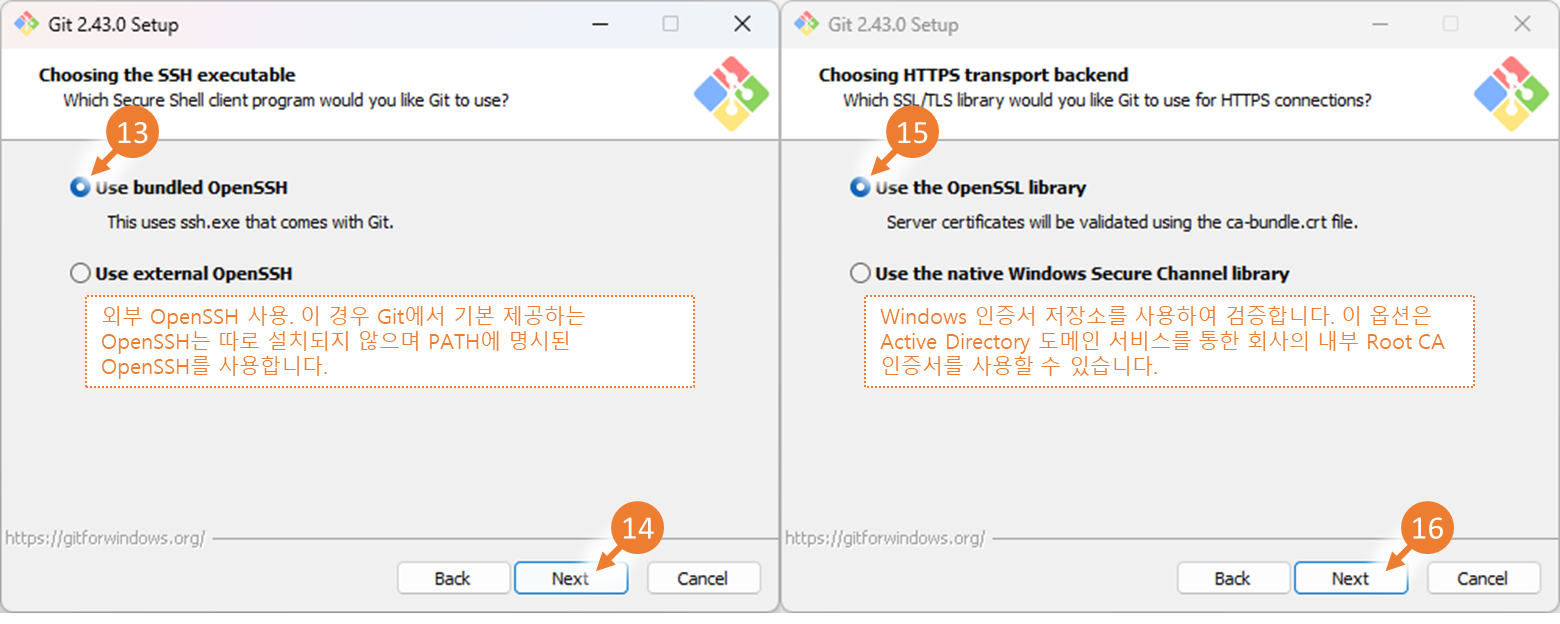
17. 개행 설정, 18. Next
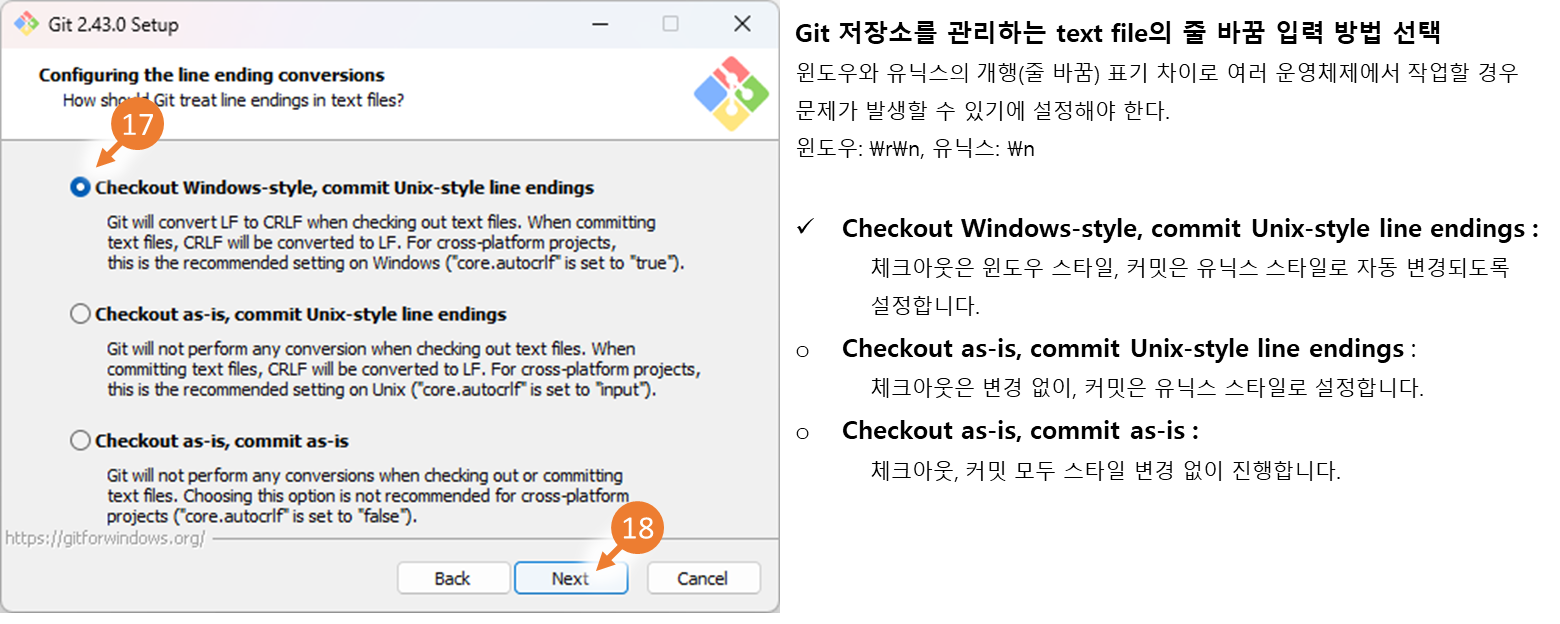
19. git bash 기본 터미널 설정, 20.Next, 21. 'git pull' 명령어의 기본 동작 설정, 22.Next
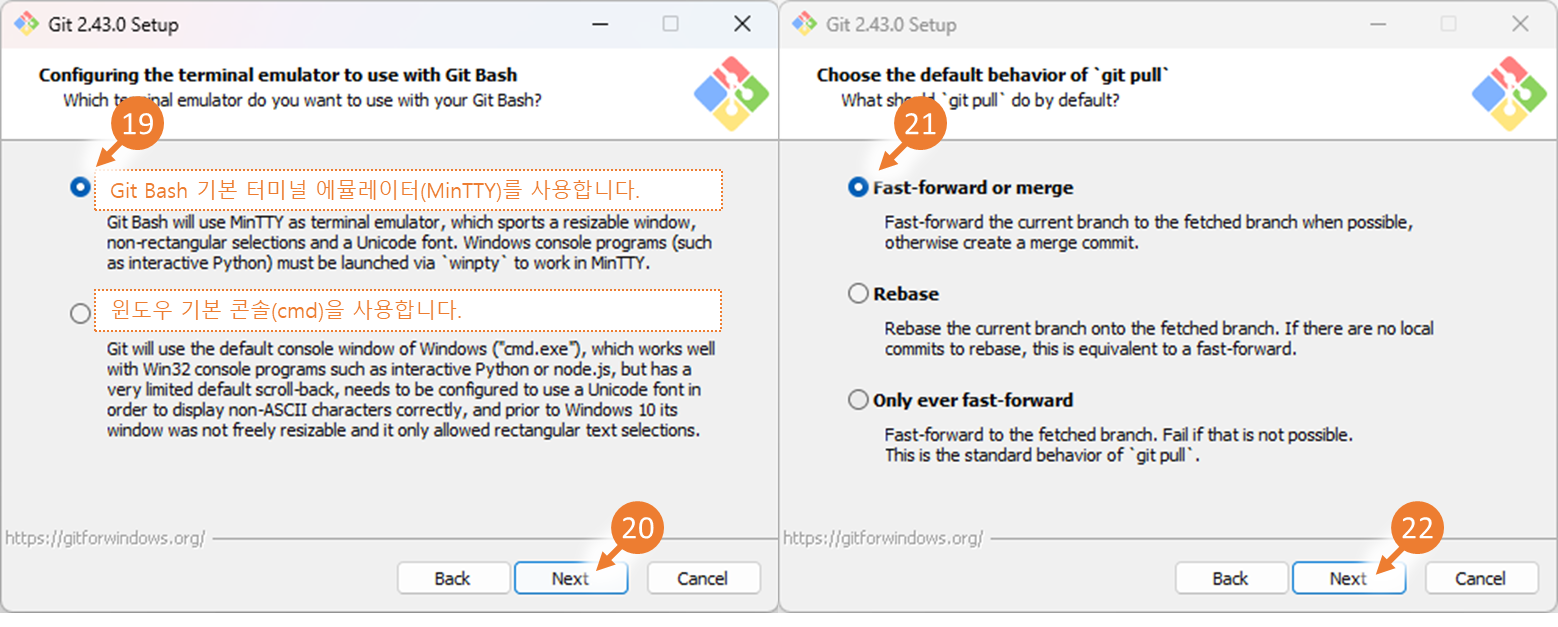
23. 자격 증명 헬퍼 설정, 24.Next, 25. 추가설정(파일 시스템 캐싱 or 심볼릭), 26.Next
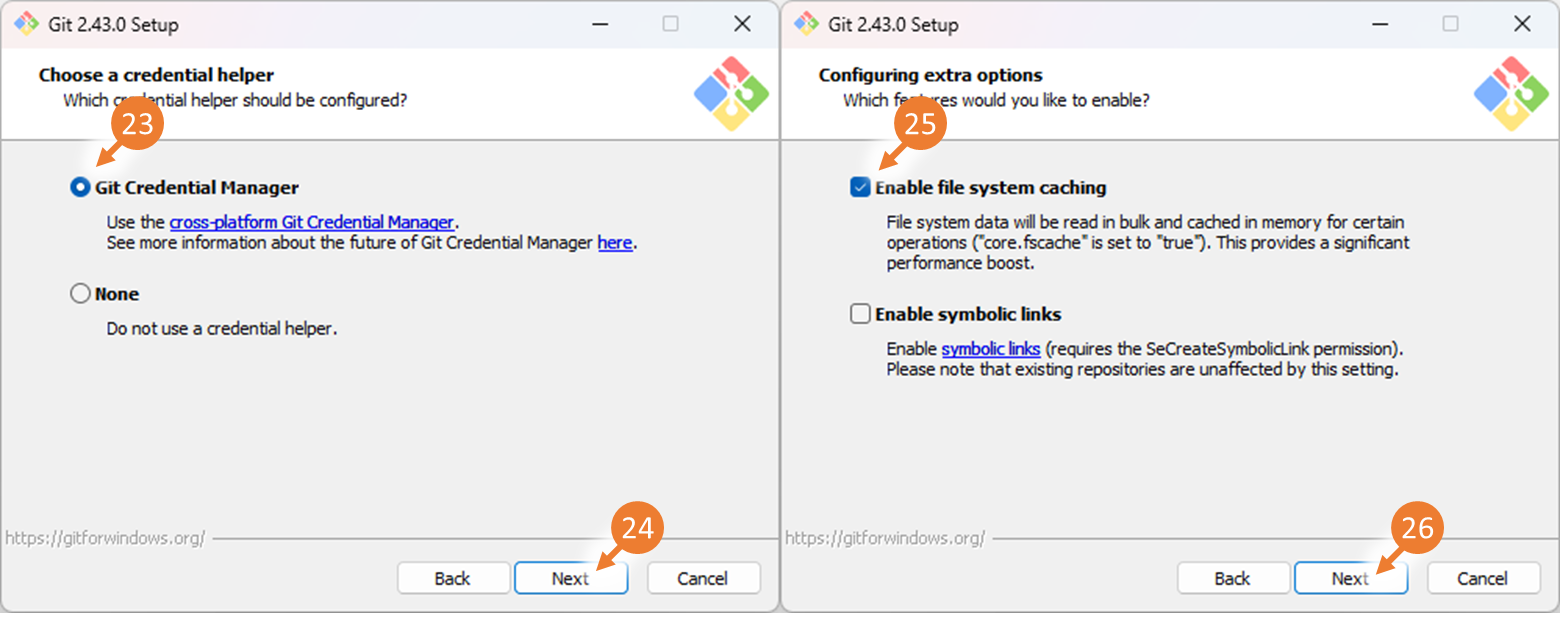
27. 실험적 기능 선택
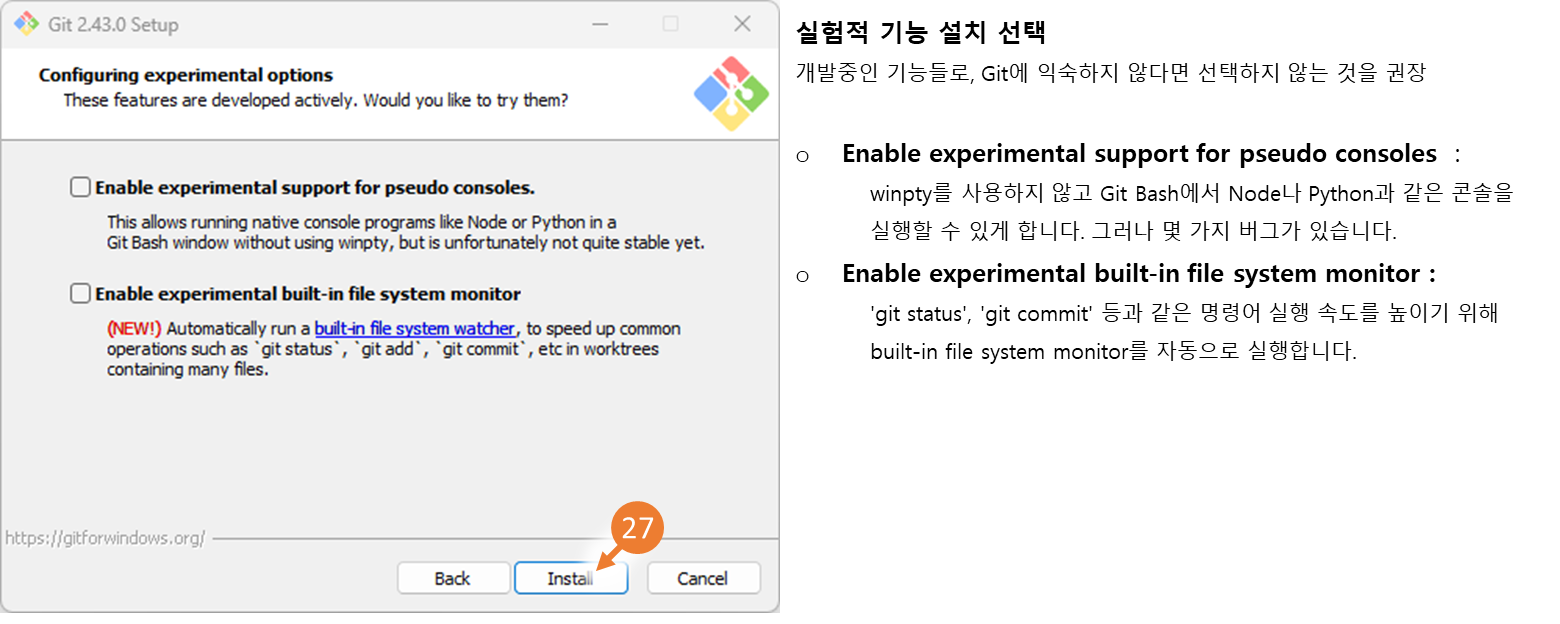
28. 설치
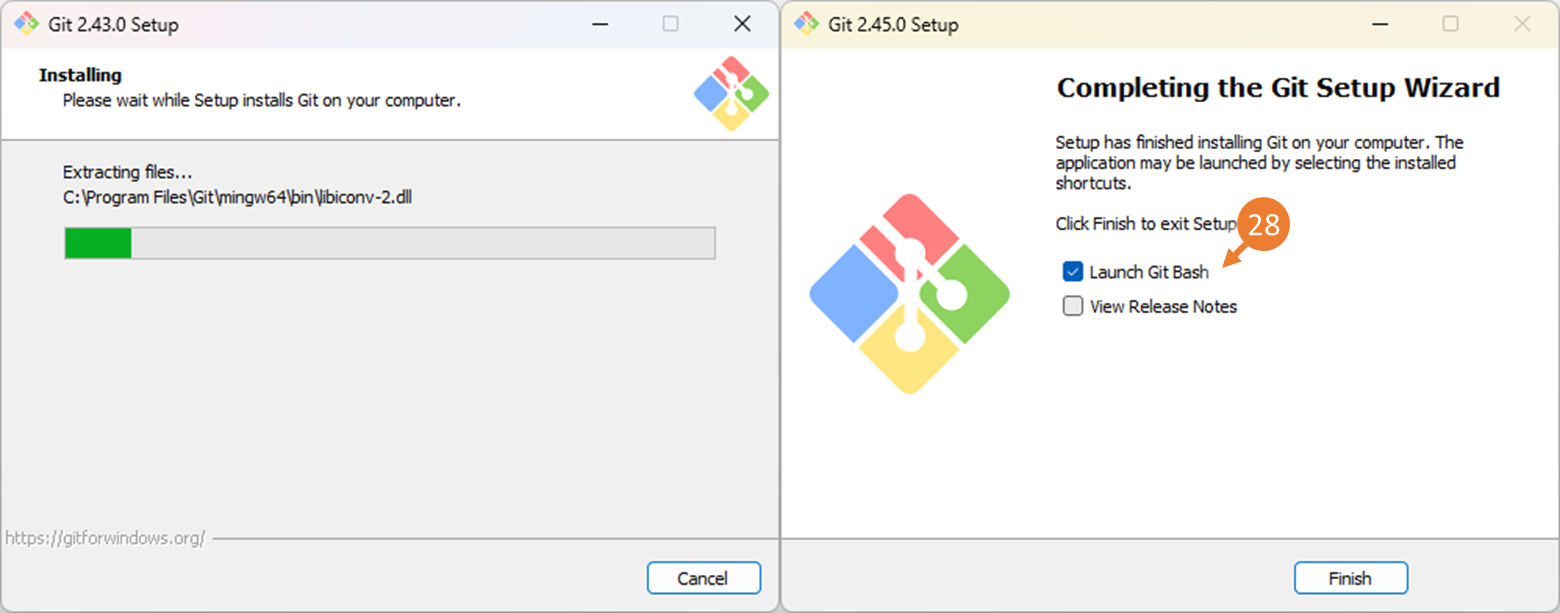
Step 4. Git 정상 설치 확인
4.1 Git Bash 실행
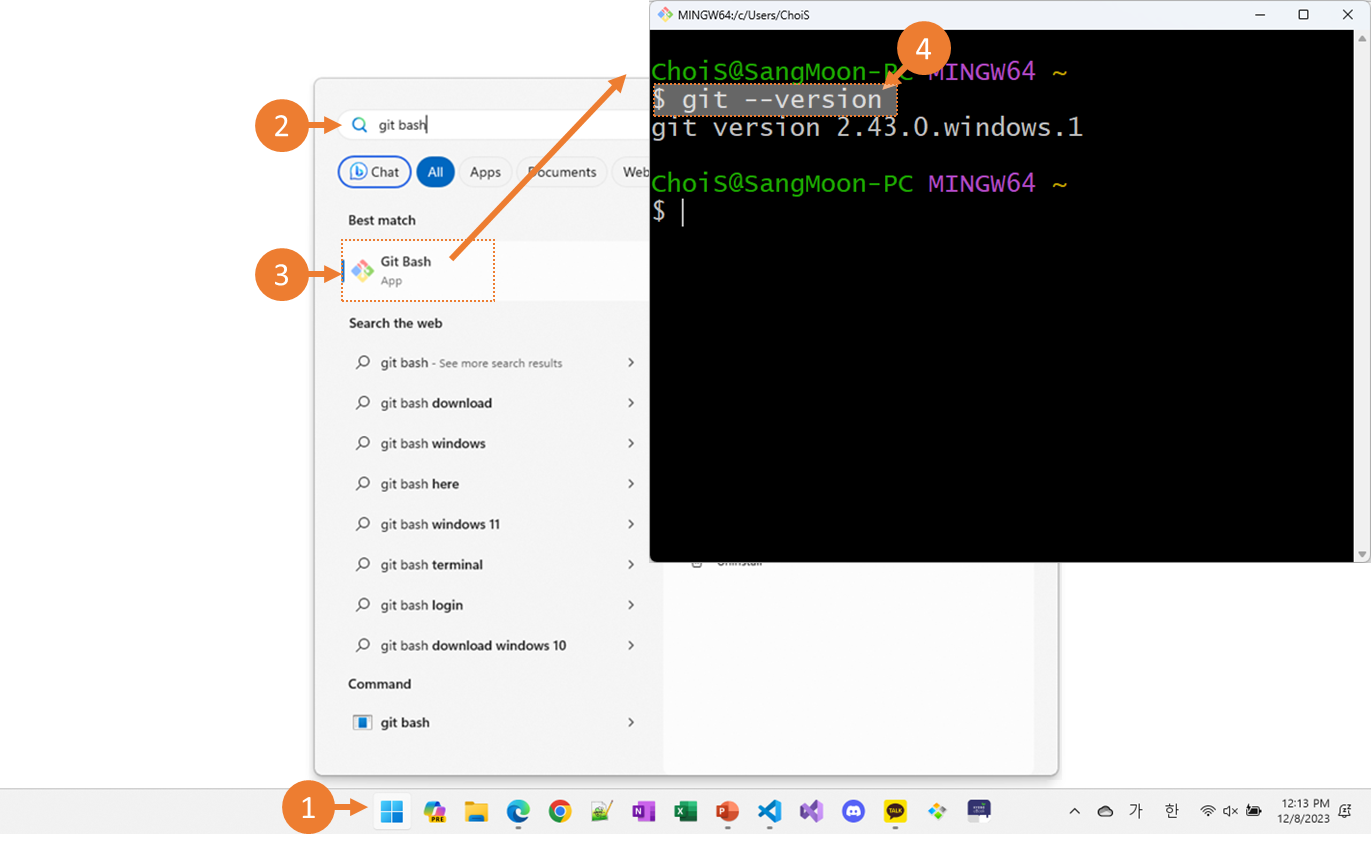
4.2 Git 버전 확인 명령
Git Bash의 $ 기호는 명령 입력을 기다리는 커서입니다.
$ 기호 다음에 명령어를 입력하시면 됩니다.
git --version
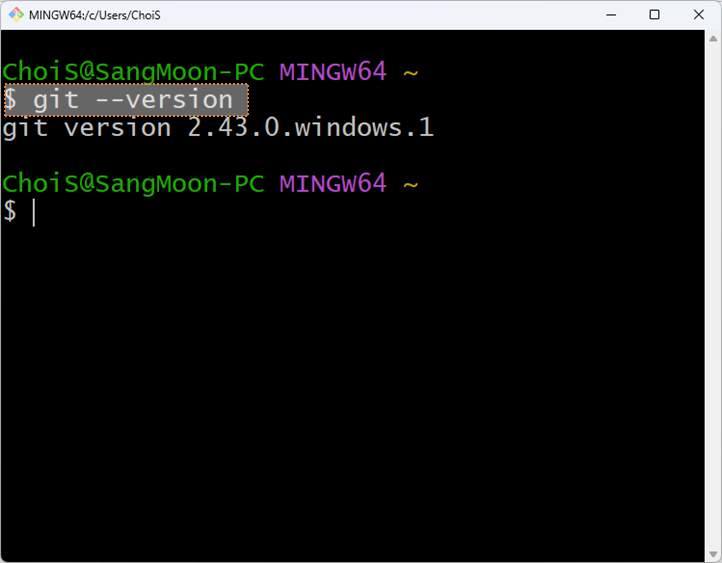
4.3 Git 기본 명령어 확인
git
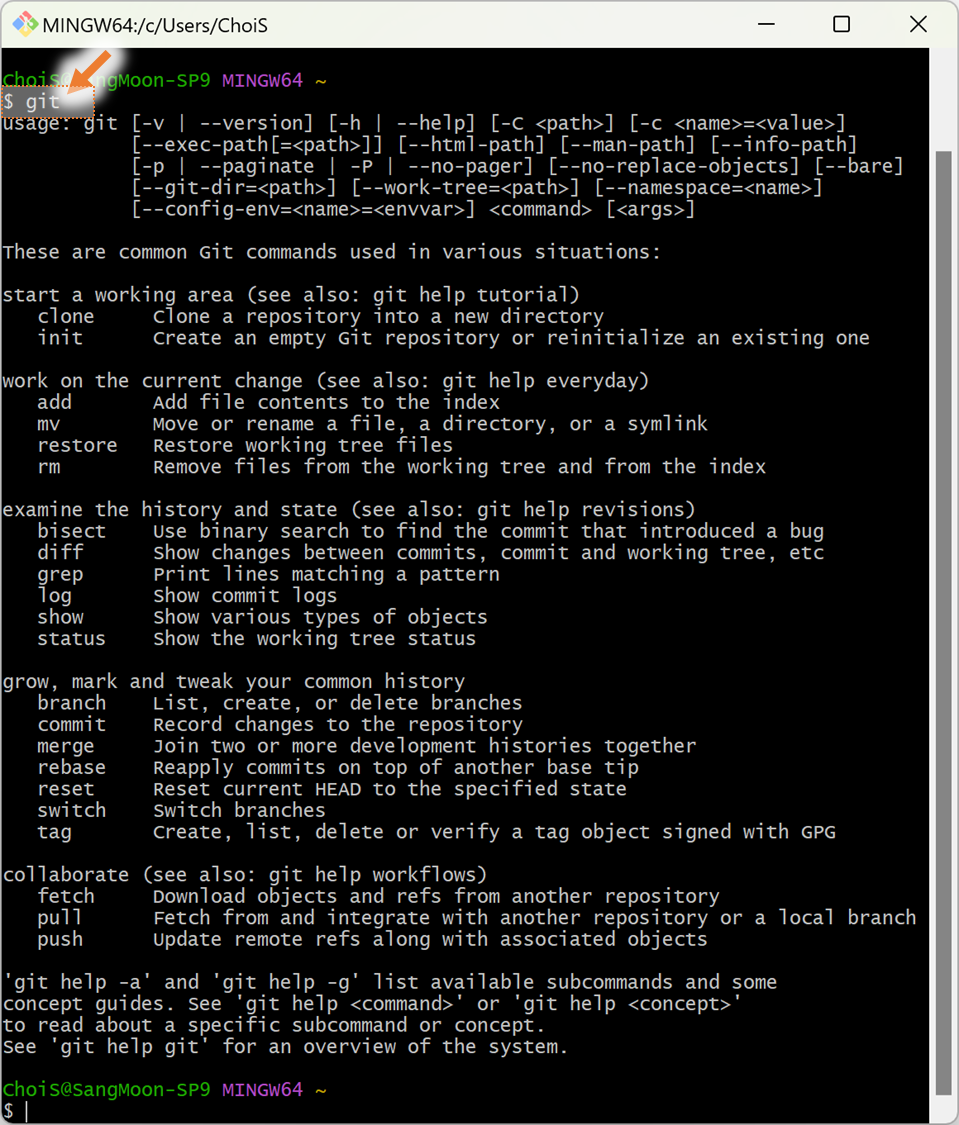
4.4 Git Bash 명령어
윈도우의 명령어는, 리눅스/맥(유닉스)에서 사용되는 CLI 명령어들과 다릅니다.
하지만 Git Bash를 사용하면, 윈도우에서 리눅스/맥(유닉스)에서 사용되는 CLI 명령어를 사용할 수 있습니다.
간단하게 아래 명령어 중 "파일 목록보기" 명령어를 테스트한다면
git bash 에서는 윈도우 명령어인 'dir'과 리눅스 명령어인 'ls' 모두 가능합니다.
윈도우 cmd 에서는 'dir'만 가능합니다.
| 명령어 설명 | Windows | Linux |
| 파일복사 | copy | cp |
| 파일 이동 | move | mv |
| 파일 목록보기 | dir | ls |
| 파일 삭제 | del, erase | rm |
| 이름 변경 | move | mv |
| 디렉토리 이동 | cd | cd |
| 현재 디렉토리 | cd | pwd |
Step 5. 깃 사용자 정보 등록
Git을 설치하고 나서 가장 먼저 해야 하는 것은 <사용자 이름> 과 <이메일 주소>를 설정하는 것입니다.
Git은 Commit(저장)할 때마다 이 정보를 함께 저장합니다.
- -global 옵션으로 지정하는 <이름>과 <이메일>은 시스템에서 사용하므로 하나만 가능합니다.
만약 프로젝트마다 다른 이름과 이메일 주소를 사용하고 싶으면 --global 옵션 없이 실행합니다.
5.1 사용자 이름 설정
git config --global user.name "사용할 이름"
5.2 이메일 주소 설정
git config --global user.email "사용할 깃허브 이메일"

5.3 적용 확인
git config --listgit config --global user.namegit config --global user.email
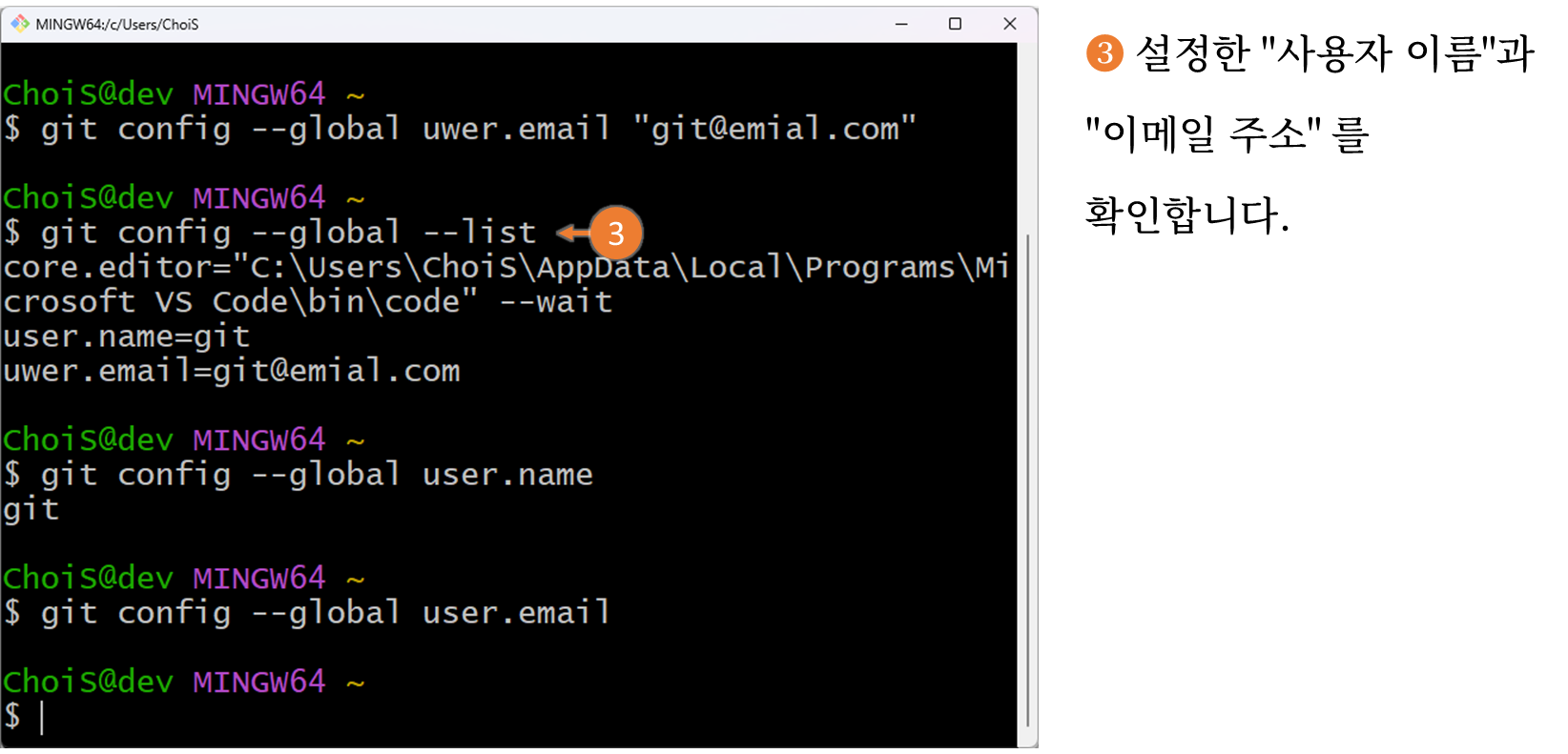
5.4 등록된 이름 수정
# gloabal로 설정된 config 사용자를 지울 경우,
git config --unset --global user.name
git config --unset --global user.email
# 개별 설정된 사용자를 지울 때,
git config --unset user.name # 이름 삭제
git config --unset user.email # 이메일 삭제
5.5 등록된 정보 삭제하는 방법
-- user name 선택 삭제
git config --global --unset user.name 사용자이름
-- user name 전체 삭제
git config --global --unset-all user.name
-- email 선택 삭제
git config --global --unset user.email 사용자이메일
-- email 전체 삭제
git config --global --unset-all user.email